Windows 2012 和 2016 Server 英文版同样遇到了 IE 增强安全配置提示,导致无法正常上网的问题。因为是英文版界面和前面写过的关闭Windows Server IE增强安全配置 解决Windows服务器无法上网的问题中提到的windows server 中文版并不太一样。所以下面魏艾斯博客分享在 windows 英文版 server 2016中如何处理掉这个恼人的提示。
先来看下默认的IE 增强安全配置( Internet Explorer Enhanced Security Configuration)提示。本来只想安静的搭建网站环境、做ebay和amazon业务、上个网。这个提示真的很恼人啊,打开任何网页都会弹出来,分分钟让人爆炸啊。下面我们就想办法去除掉它。

虽然都是英文系统界面,不过我们也不用怕,简单的句子还是能看懂,实在不行还有在线翻译呢。
本文教程使用的是 Windows 2016 Server 英文版,2012 版本和这个是相同的。
1、要想去除掉这个提示,先要关闭所有的 IE 浏览器再进行下面操作。
2、在开始(桌面左下角的视窗图标)中找到 Server Manager (系统管理)。也可以在下面标题栏点击 Server Manager 的图标也能进去。
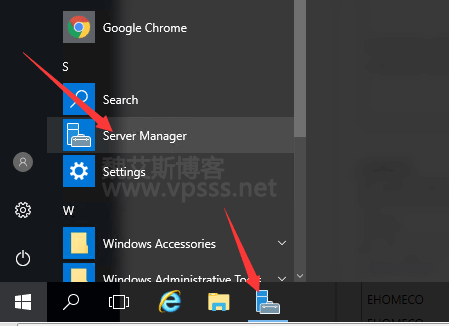
3、点击左侧的 Local Server ,在右侧找到 IE Enhanced Security Configuration 的字样,点击 on。
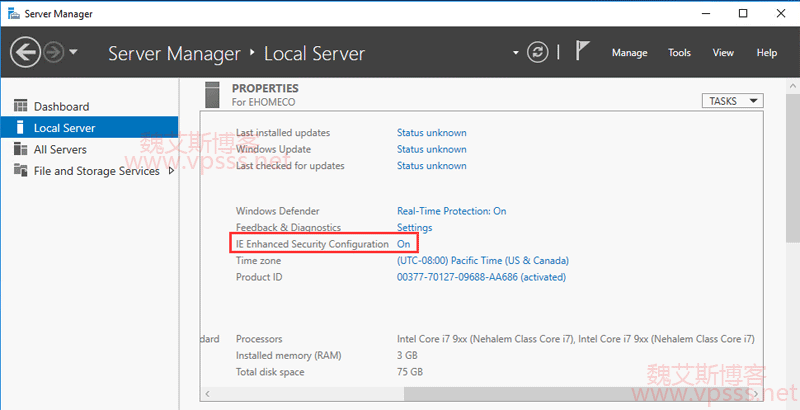
4、在弹窗看到 administrator 账号和 Users 账号的设置,都改成 off,点击OK保存。
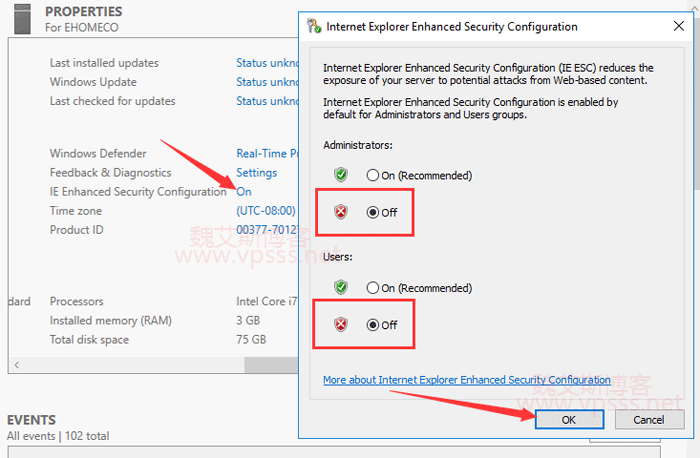
现在打开 IE 窗口再上网试试,闹人的安全提示窗口终于消失了。
Windows Server 2012 和 2016 的设置方法都是一样的,但是与2008版不同,2008就是本文开头链接中的那个中文版本,大家参照做就行了。
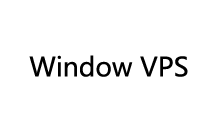

















暂无评论内容